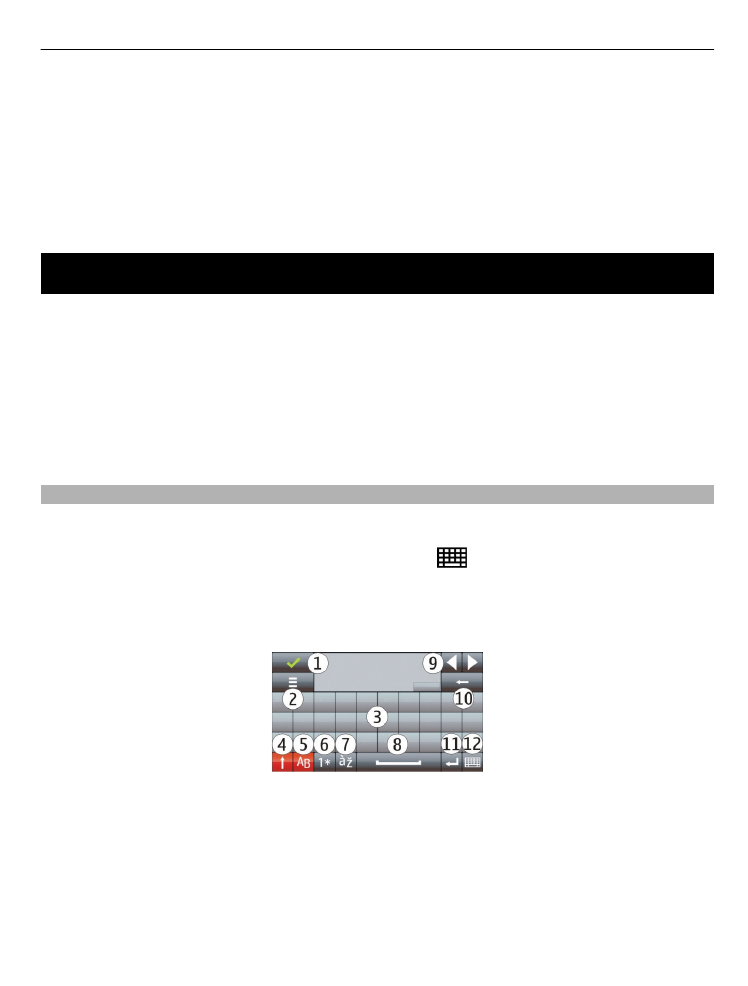
Virtuelle Tastatur
Sie können die virtuelle Tastatur im Querformat verwenden.
Um die virtuelle Tastatur zu aktivieren, wählen Sie
>
Große QWERTZ-Tastatur
.
Wenn Sie die virtuelle Tastatur im Vollbildmodus verwenden, können Sie mit Ihren
Fingern auf die Tasten tippen.
1 Schließen – Schließt die virtuelle Tastatur.
2 Eingabemenü – Öffnet das Menü für Berührungseingabeoptionen, das Befehle wie
beispielsweise
Eingabesprache
enthält.
3 Virtuelle Tastatur
4 Umschalt- und Feststelltaste - Zur Eingabe eines Großbuchstabens beim Schreiben
mit Kleinbuchstaben oder umgekehrt, wählen Sie vor Eingabe des Zeichens diese
Taste. Um die Feststelltaste zu aktivieren, drücken Sie die Taste zweimal. Ein
Unterstrich unter der Taste zeigt an, dass die Feststelltaste aktiviert ist.
Texteingaben 31
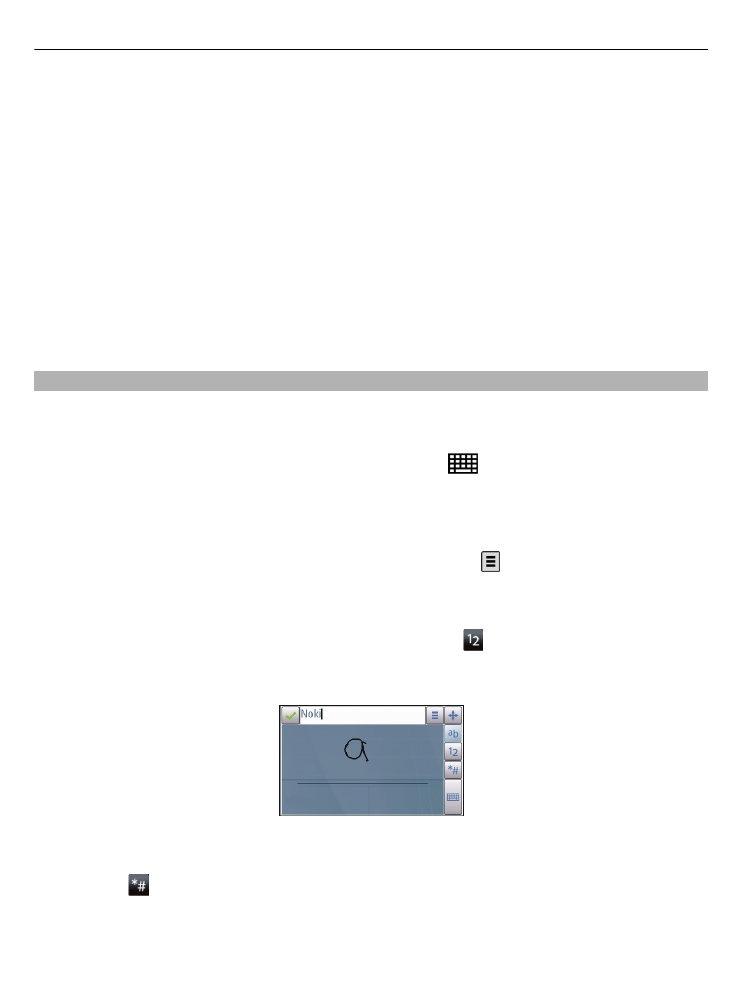
5 Buchstaben
6 Zahlen und Sonderzeichen
7 Zeichen mit Akzent
8 Leertaste
9 Verschieben – Verschiebt den Cursor.
10 Rücktaste
11 Eingabetaste - Verschiebt den Cursor in die nächste Zeile oder in das nächste
Eingabefeld. Je nach aktuellem Kontext sind der Taste weitere Funktionen
zugewiesen (im Adressfeld des Internet-Browsers hat sie beispielsweise die
Funktion des Symbols "Wechseln zu").
12 Eingabemodus - Wählt den Eingabemodus aus. Wenn Sie auf einen Eintrag tippen,
wird die aktuelle Ansicht der Eingabemethode geschlossen und die ausgewählte
geöffnet.